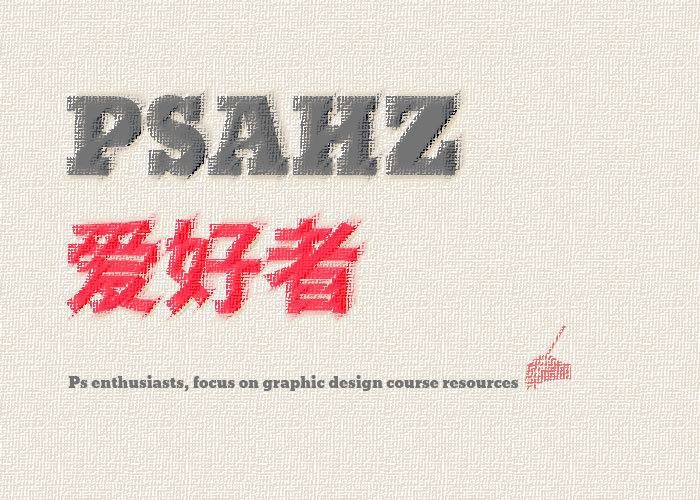PS粉刷字制作教程:利用滤镜工具设计玻璃磨砂效果的粉刷字。本教程是基础的一些操作,简单易学主要用到滤镜库里的粗糙蜡笔效果。
效果图:
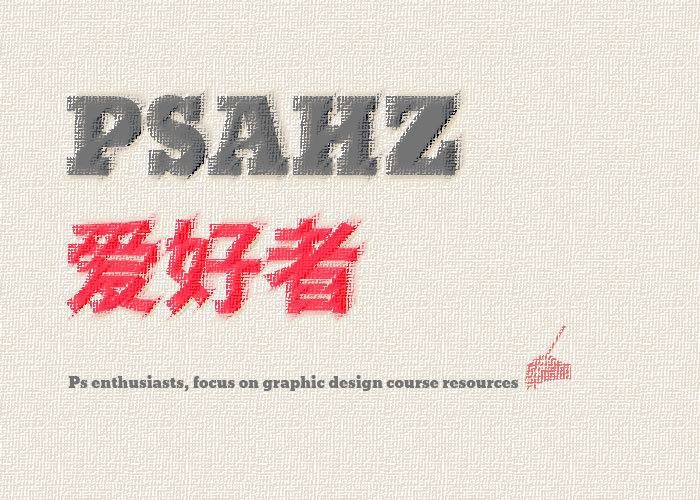
新建画布,700*500像素,前景色#e7ded2,SHIFT+DELETE填充
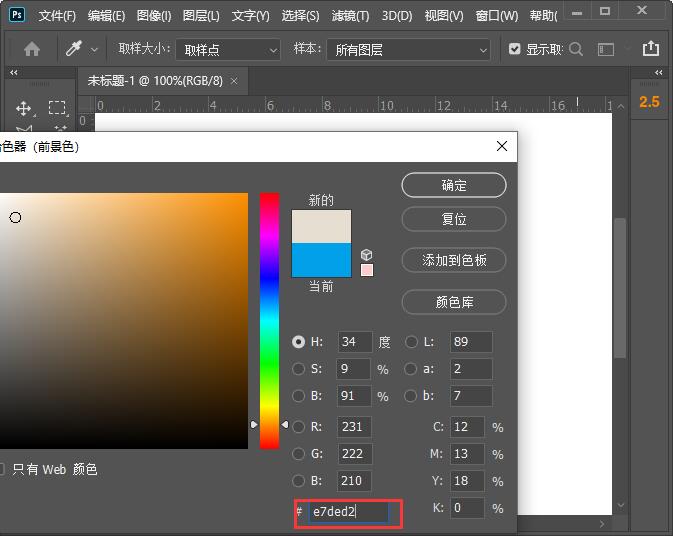
输入文字“PSAHZ”,填充#747474,设置合适的大小,放置合适的位置
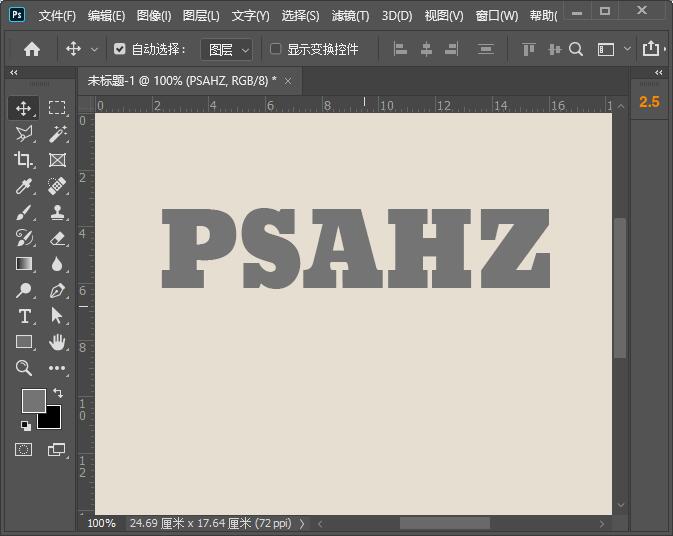
输入文字“爱好者”填充#ff3b52,放置英文的下方

双击PSAHZ图层,添加投影,#ede6dc,设置如图:
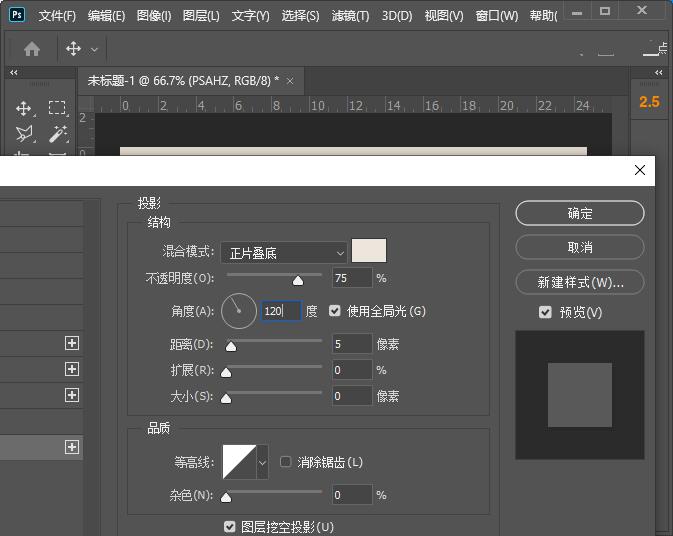
拷贝图层样式,再与爱好者粘贴
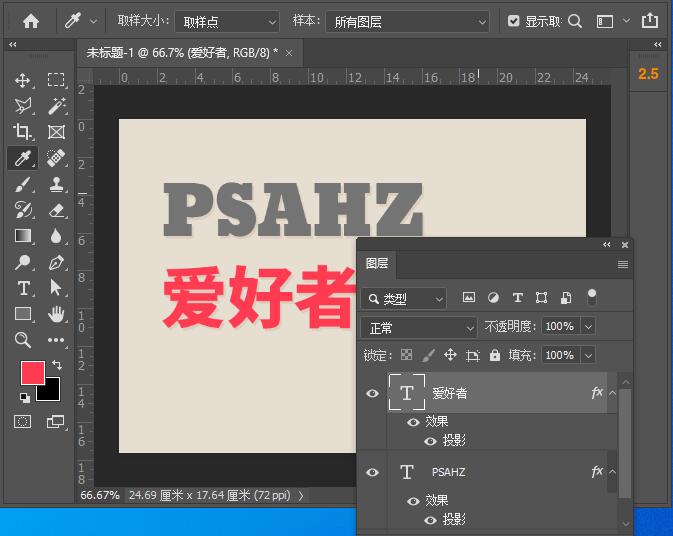
SHIFT+CTRL+ALT+E盖印图层
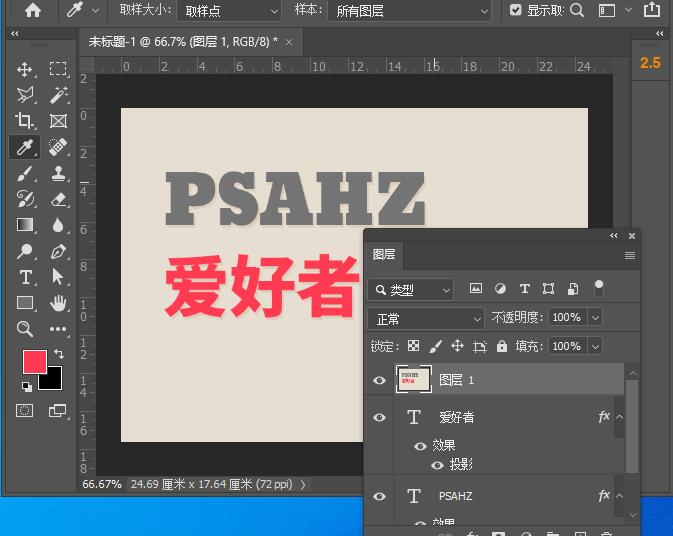
选择滤镜-滤镜库-艺术效果-粗糙蜡笔,设置参数如图:
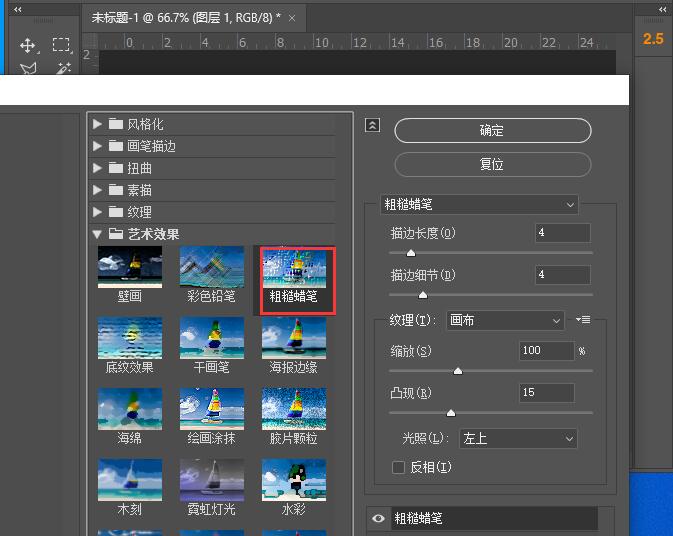
添加英文装饰
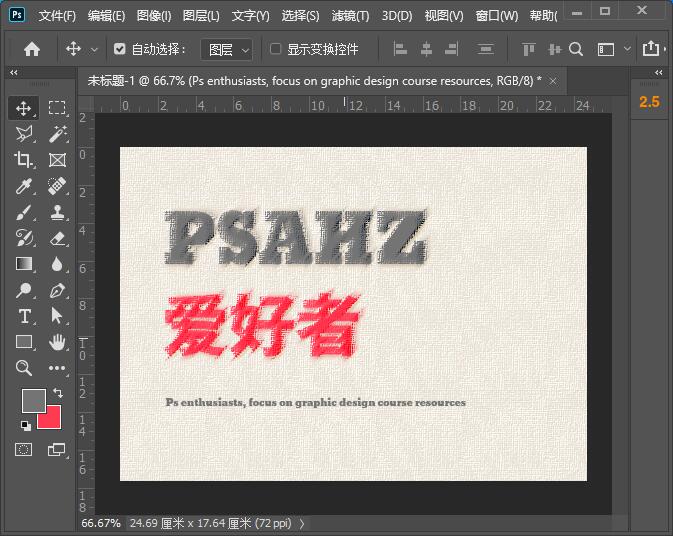
添加一个手拿笔的素材,并将图层模式改为颜色加深
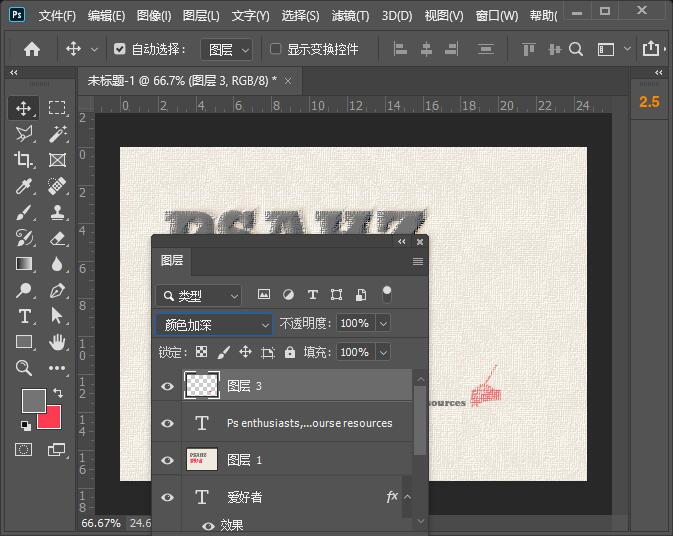
最后完成如图: